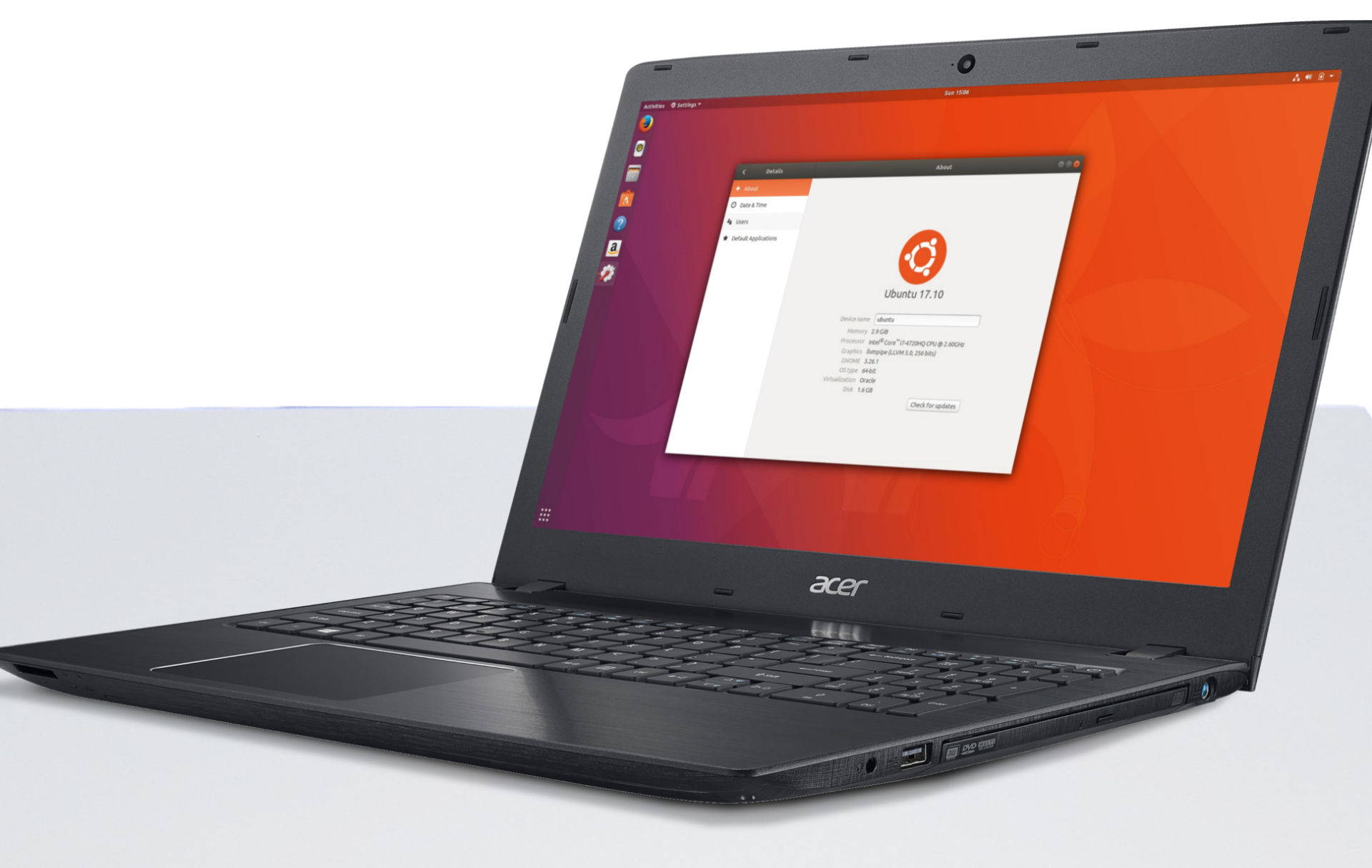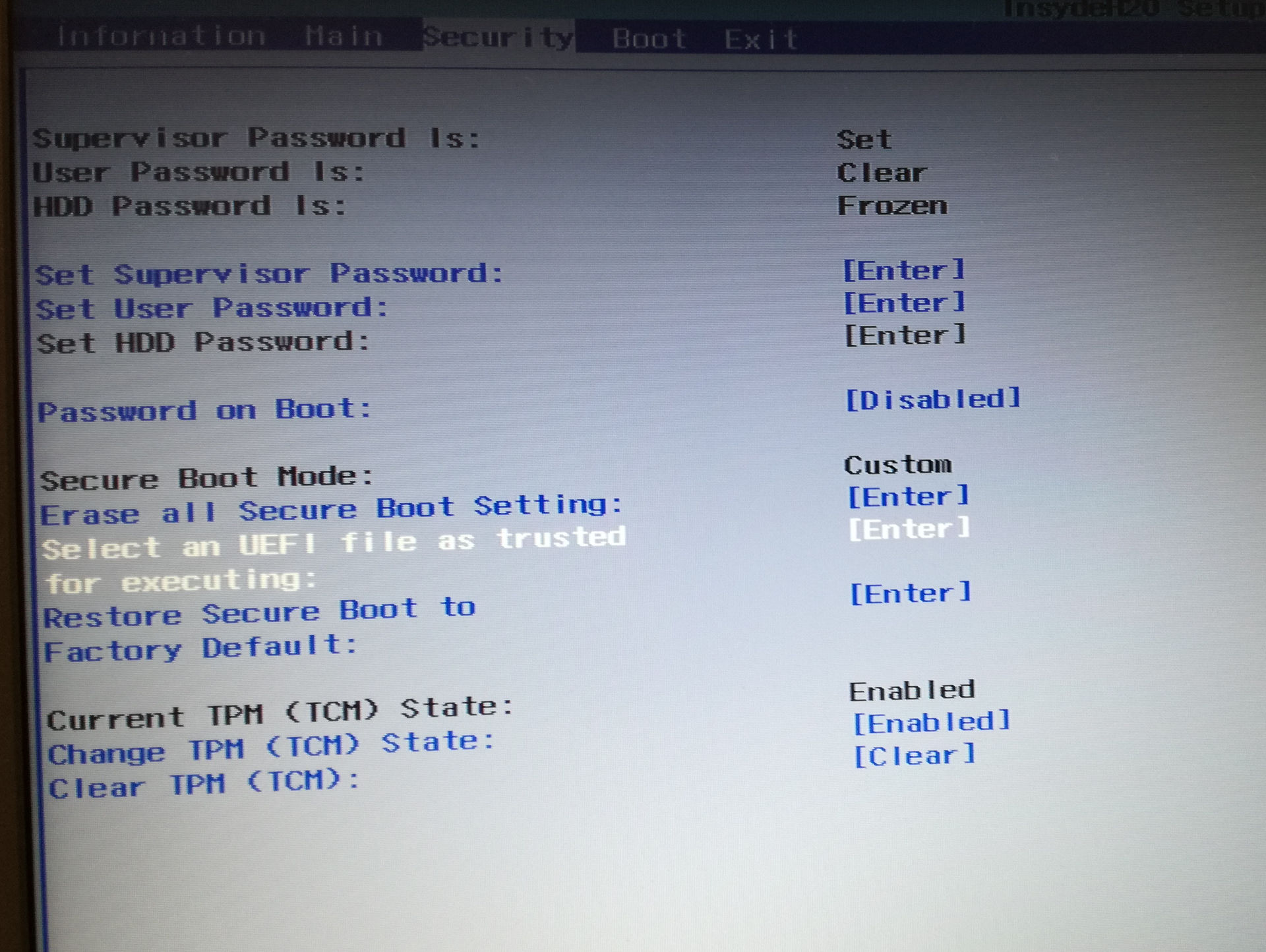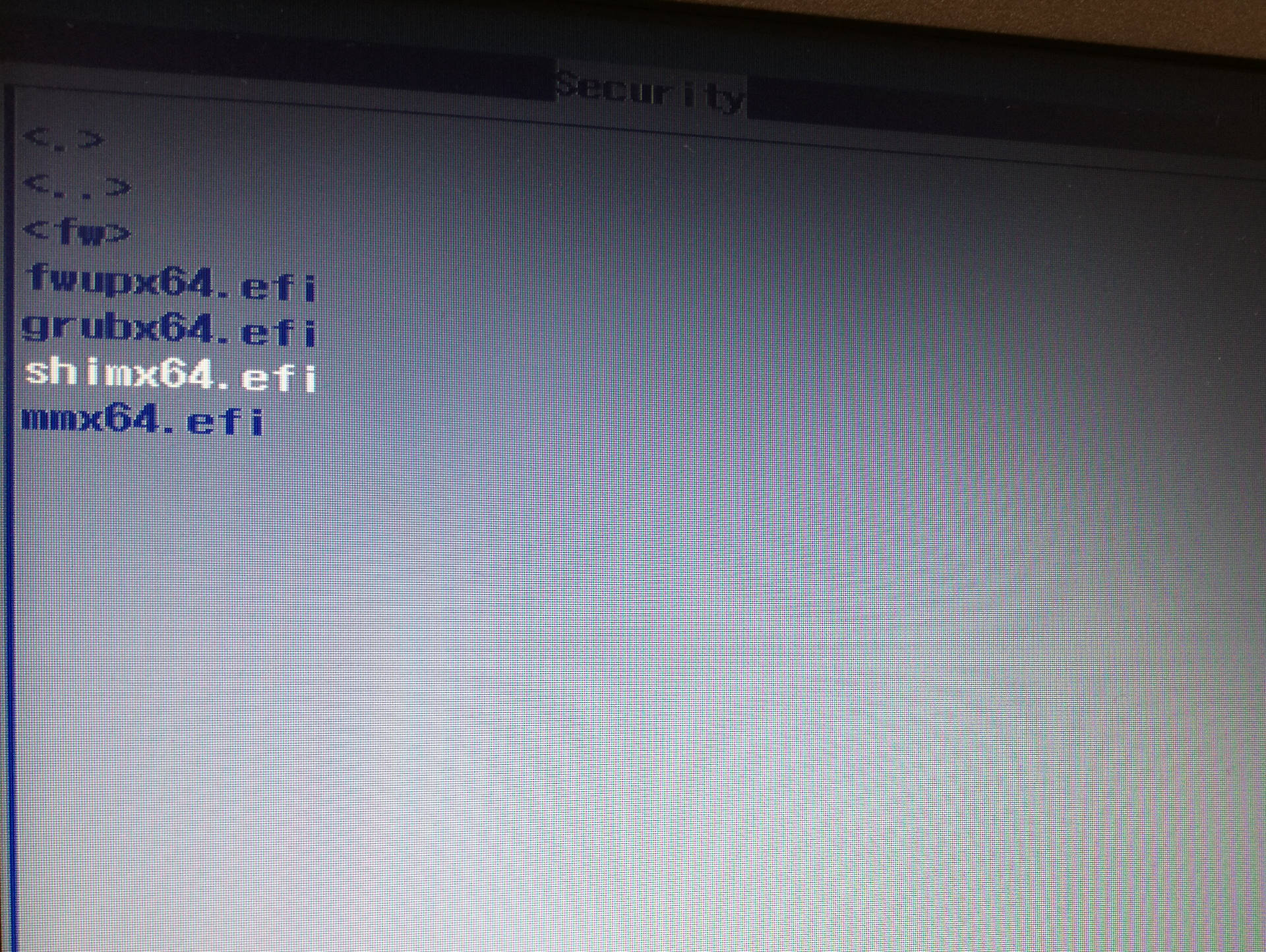Sul portatile avevamo installato Ubuntu 17.04 in dualboot con Windows circa un anno fa e tutto aveva funzionato perfettamente. Adesso, un aggiornamento di Microsoft ne impedisce l'avvio.
HARDWARE
| MODELLO | ACER ASPIRE E5 573G-51VE |
| CPU | Intel(R) Core(TM) i5-4210U CPU @ 1.70GHz |
| RAM | 8GB |
| DISPLAY | Intel Graphics - 1366x768 |
| WEBCAM | USB2.0 VGA UVC WebCam |
| AUDIO | HDA-Intel - HDA Intel PCH |
| WIFI | Qualcomm Atheros QCA9377 |
| ETHERNET | Realtek RTL8111/8168/8411 Gigabit |
| STORAGE | WDC 500Gb |
DESCRIZIONE
Un'aggiornamento di Windows ha eliminato la possibilità di avviare Ubuntu installato precedentemente in dualboot.
PROBLEMATICHE
Di seguito le istruzioni per risolvere il problema:
- Accedere al BIOS, premendo il tasto F2 durante i primi istanti d'avvio del pc.
- Scorrere il menu fino a visualizzare la scheda 'Boot'. Usando i tasti funzione F5/F6 spostare la voce che individua il sistema operativo Ubuntu nella prima posizione in cima alla lista. Salvare le impostazioni e riavviare.
- Normalmente a questo punto il problema dovrebbe essere risolto. Ma, se per qualche ragione fosse ancora Windows ad avviarsi automaticamente (come è avvenuto nel nostro caso), è necessario procedere come di seguito.
- Portarsi ancora sulla scheda 'Boot' nel BIOS ed eliminare la voce (o le varie voci) relativa ad Ubuntu (od altro sistema GNU/Linux precedentemente installato) selezionandolo e premendo il tasto CANC. Se dopo questa operazione la lista rimane inalterata, potrebbe essere necessario salvare le impostazioni e, durante il riavvio, rientrare immediatamente nel BIOS per continuare1.
- Cercare ed eseguire il comando 'Select an UEFI file as trusted for executing' presente nella scheda 'Security'. Questo permette di scegliere il file necessario per l'avvio del sistema Ubuntu fra quelli presenti nella partizione EFI del disco in questione (come descritto nell'articolo UEFI). Se questo comando fosse disattivato è possibile attivarlo impostando la 'Supervisor password' ed attivando il secure-boot.
- Controllare poi che la voce appena inserita sia nella lista dei dispositivi da avviare nella scheda 'Boot', e nel caso non fosse in cima alla lista, posizionarla nella prima posizione come descritto al punto 2.
- Salvare e riavviare.
1. In un caso simile che abbiamo risolto in precedenza è stato necessario fare un aggiornamento del bios perchè non ci permetteva di cancellare le voci nella lista di boot.